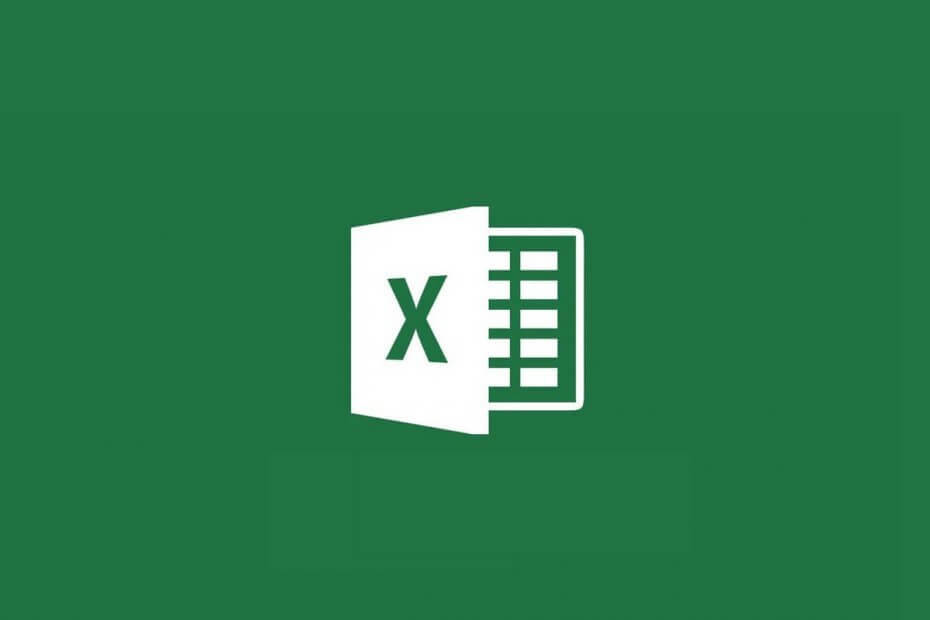
Šī programmatūra saglabās jūsu draiveru darbību un darbību, tādējādi pasargājot jūs no izplatītākajām datoru kļūdām un aparatūras kļūmēm. Pārbaudiet visus draiverus, veicot trīs vienkāršas darbības:
- Lejupielādējiet DriverFix (pārbaudīts lejupielādes fails).
- Klikšķis Sāciet skenēšanu atrast visus problemātiskos draiverus.
- Klikšķis Atjaunināt draiverus lai iegūtu jaunas versijas un izvairītos no sistēmas darbības traucējumiem.
- DriverFix ir lejupielādējis 0 lasītāji šomēnes.
Excel ir viens no būtiskākajiem MS Office lietojumprogrammas, kuras miljoniem lietotāju izmanto skaitlisko datu aprēķināšanai un attēlošanai. Divas no labajām lietām Excel ir tās AutoSave un AutoRecover funkcijas.
Tie ļauj lietotājiem viegli izgūt izklājlapas failus, kas netika saglabāti. Tomēr šīs funkcijas ir jāiespējo, lai lietotāji varētu atjaunot Excel fails nav saglabāts.
Kā es varu izgūt Excel failu, kas nav saglabāts?
1. Pārliecinieties, vai ir atlasīta opcija Saglabāt automātisko atkopšanu
- Lai pārbaudītu, vai automātiskā atkopšana ir iespējota, noklikšķiniet uz Fails cilne programmā Excel
- Klikšķis Iespējas lai atvērtu tieši zemāk redzamo logu
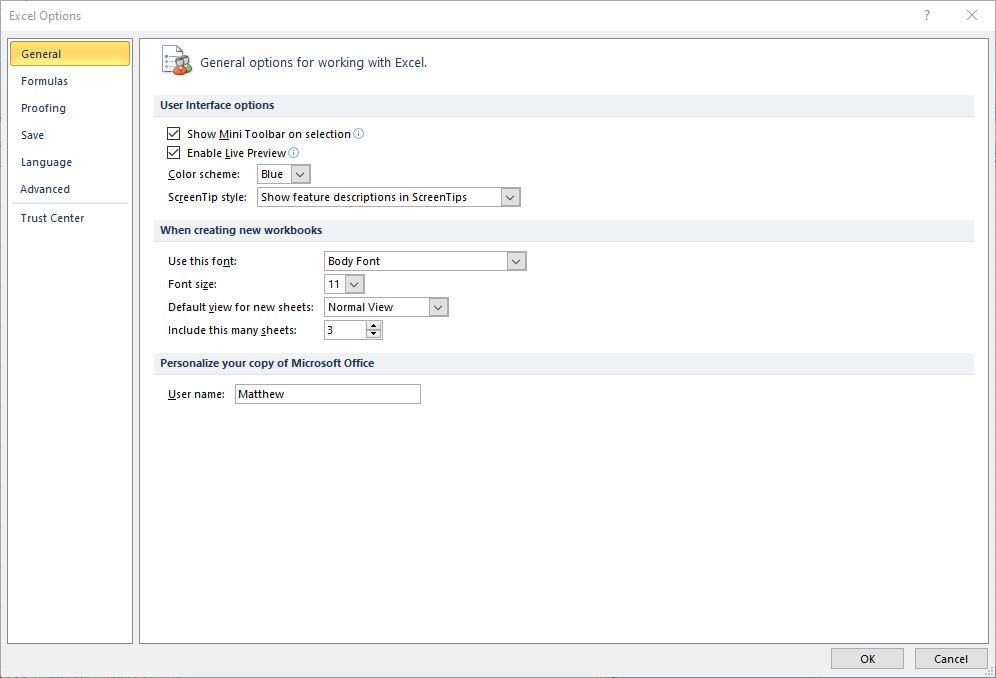
- Klikšķis Saglabāt loga kreisajā pusē, lai atvērtu cilni zemāk esošajā momentuzņēmumā.
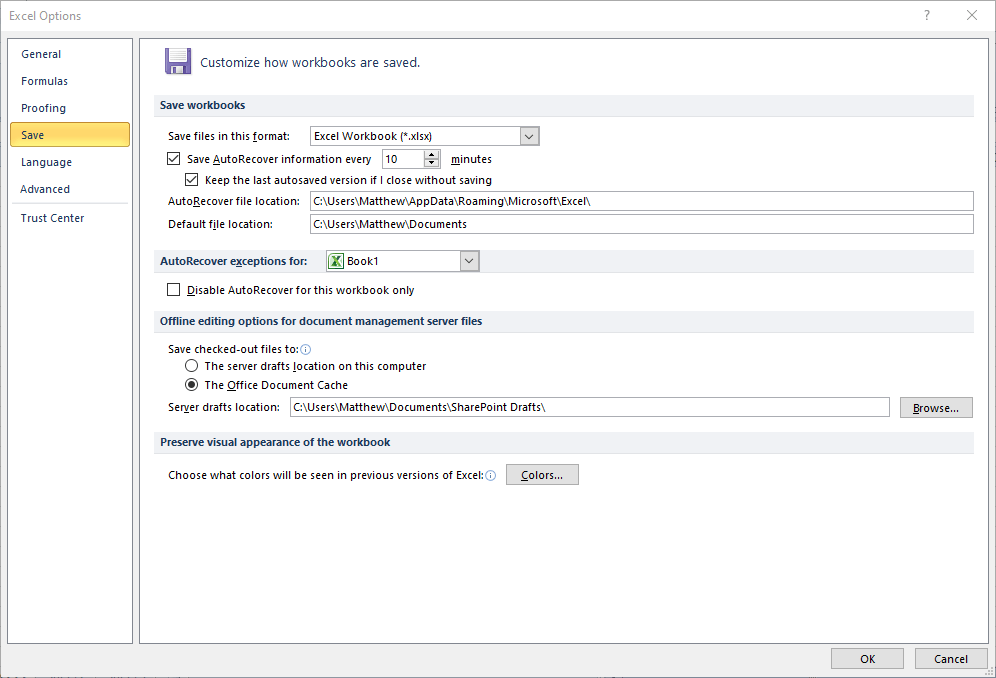
- Atlasiet Automātiskās atkopšanas informācijas logu saglabāt ik pēc x minūtēm opcija, ja tā vēl nav atzīmēta
- Atlasiet Saglabājiet pēdējo automātiski saglabāto versiju izvēles rūtiņu.
- Varat mainīt automātiskās atkopšanas saglabāšanas biežumu, opcijas tekstlodziņā ievadot alternatīvu vērtību
- The AutoRecover failsatrašanās vietas tekstlodziņā ir mapes ceļš, kurā varat atrast nesaglabātus dokumentus.
- Šo ceļu var mainīt, noklikšķinot Pārlūkot
- Noklikšķiniet uz labi pogu
Pēc tam a Dokumentu atkopšana sānjosla tiks atvērta, pirmo reizi palaižot programmu Excel pēc tam, kad tā negaidīti aizvērta (avarēja).
Tas parāda to failu sarakstu, kurus tā var atgūt. Ņemiet vērā, ka faili, kurus tā parāda, iepriekš vismaz vienu reizi ir saglabāti. Neskatoties uz to, tas ļaus atkopt dokumentam pievienoto saturu pirms lietojumprogrammas slēgšanas.
2. Atlasiet opciju Atgūt nesaglabātās darbgrāmatas
- Lai atjaunotu vēl nekad nesaglabātu failu, atlasiet Atgūt nesaglabātās darbgrāmatas opcija
- Atlasiet Excel Fails cilni
- Cilnes Fails kreisajā pusē noklikšķiniet uz Atvērt.
- Vecākās Excel versijās jums būs jāatlasa Nesen
- Pēc tam noklikšķiniet Nesen lai atvērtu jaunāko dokumentu sarakstu
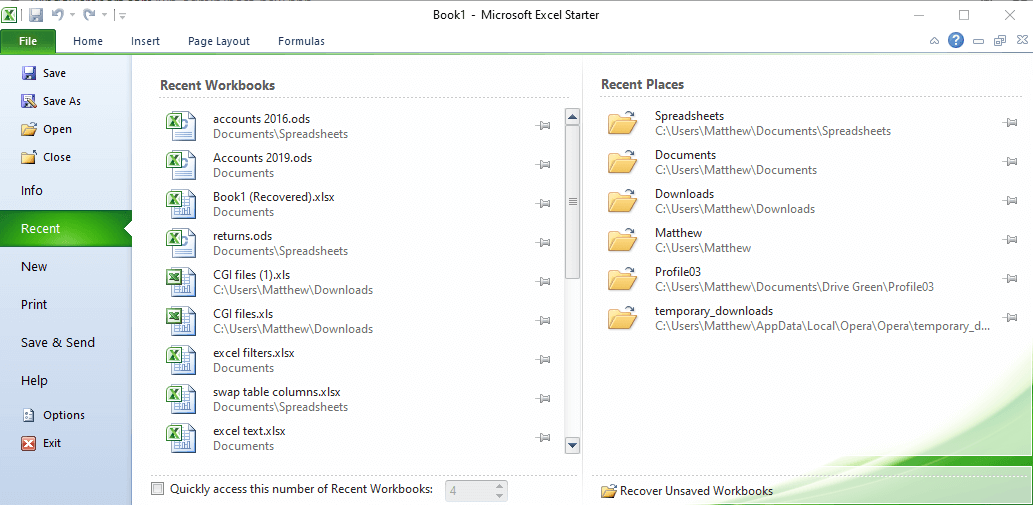
- Noklikšķiniet uz Atgūt nesaglabātās darbgrāmatas pogu.
- Pēc tam parādīsies atvērts logs, kurā būs nesaglabātu Excel dokumentu saraksts
- Tur atlasiet nesaglabātu dokumentu
- Noklikšķiniet uz Atvērt pogu
Tātad, šādi jūs varat atjaunot Excel failu, kas nav saglabāts un pazaudēts dokumenta saturs.
Varat arī atjaunot nesaglabātos MS Word failus tāpat kā šai lietojumprogrammai ir tādas pašas automātiskās saglabāšanas un automātiskās atkopšanas funkcijas.
Kādas metodes jūs izmantojat, lai atgūtu nesaglabātus MS Office dokumentus? Dalieties savā pieredzē ar mums komentāru sadaļā zemāk.
SAISTĪTIE RAKSTI, KAS PĀRBAUDĪT:
- Kā novērst bojātus Excel failus operētājsistēmā Windows 10
- Kā atvērt divus Excel failus atsevišķos logos
- Viegli pārtrauciet programmu Excel mainīt skaitļus uz datumiem
![Programma Outlook netiks drukāta krāsainā krāsā [PASTĀVĪGS RISINĀJUMS]](/f/ff20e7e6e607f25d214f90de155761d5.jpg?width=300&height=460)

